DiskGenius是一款非常专业的电脑硬盘分区和数据恢复软件,所以今天我们就来说说如何恢复数据。下面就通过这个教程给大家讲解一下,一起往下看。
 DiskGenius专业版破解版类别:磁盘工具尺寸:39.17M语言:简体中文
DiskGenius专业版破解版类别:磁盘工具尺寸:39.17M语言:简体中文
评分:10下载地址进入diskgenius的界面,选择要恢复的盘符,这里选择u盘。
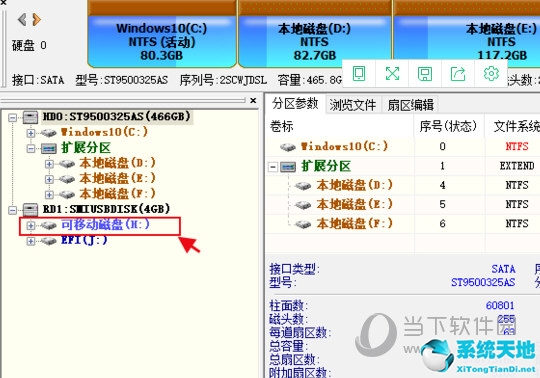
单击USB闪存驱动器的名称,然后选择工具栏中的[恢复文件]选项。
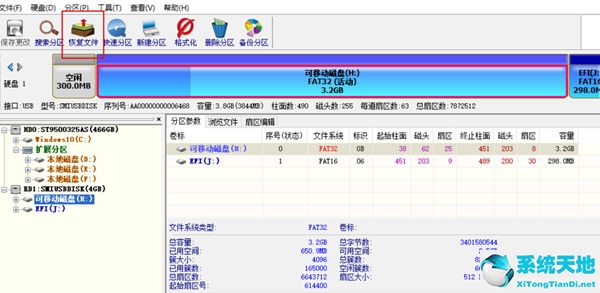
恢复方式有两种,一种是只恢复误删的文件,也就是恢复删除的文件;另一种是【完全恢复】,即恢复所有删除或格式化的文件。可以根据自己的情况选择。
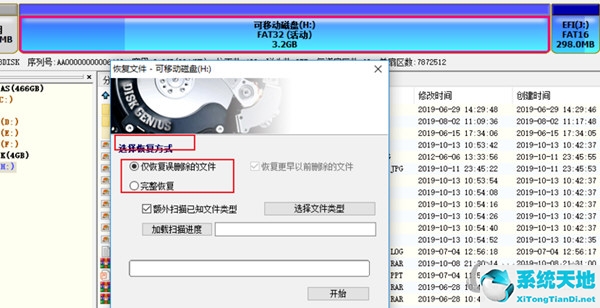
选择方法后,点击【开始】,界面会开始扫描文件的过程,耐心等待进度条结束。
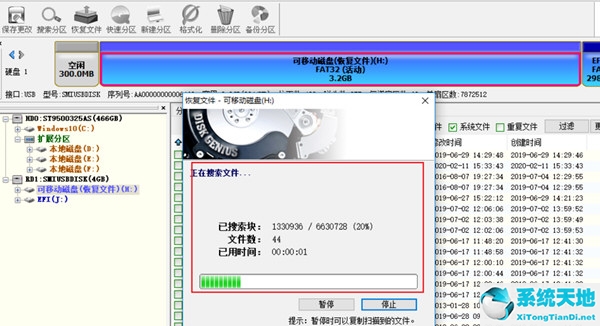
扫描后,列表会显示搜索到的已删除文件,并弹出提示窗口,这是你接下来要做的。
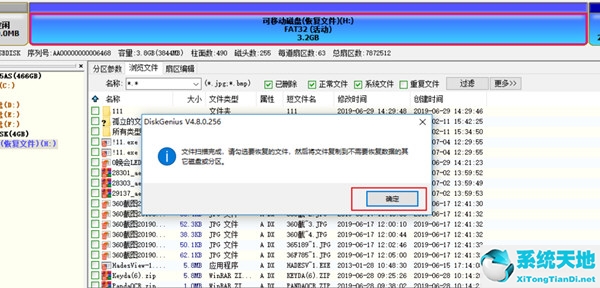
选择要恢复的文件,然后右键单击鼠标并选择[复制到指定文件夹]选项。
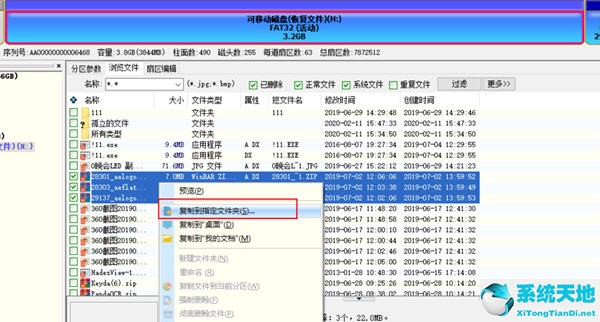
将弹出选择文件保存路径的窗口,设置保存路径,然后单击[确定]。
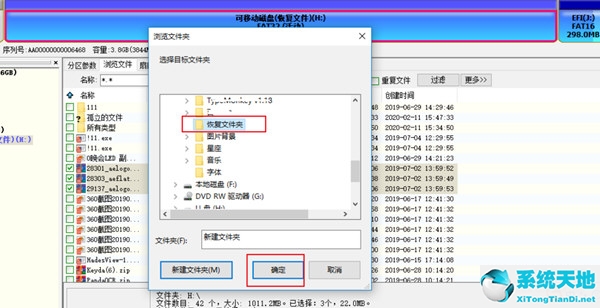
文件会自动恢复到指定的文件主目录,界面有恢复进度条。完成后,单击[打开文件夹]选项。

找到保存恢复文件的文件夹,您可以看到恢复的文件。
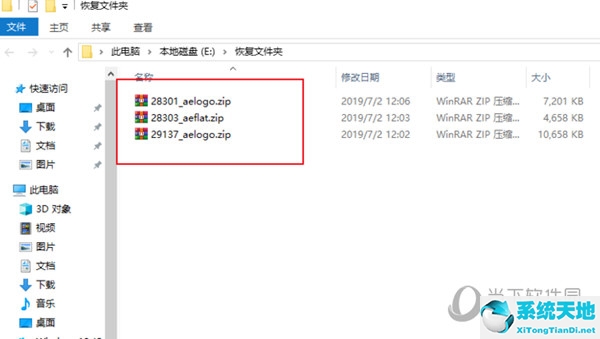
好了,以上就是边肖为大家带来的关于“DiskGenius数据恢复教程”的全部内容。还是比较详细的。希望能帮到你。






